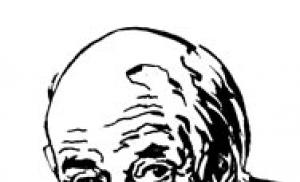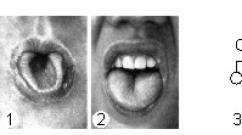Linia de comandă Minecraft. Consolă în Minecraft
Acest articol este puțin pentru jucătorii experimentați care trebuie să schimbe Minecraft în mod programatic. Și pentru a face acest lucru trebuie să deschideți consola. Dar chiar și cu consolă deschisă trebuie să știi ce să intri - a continuat în postarea despre consola din Minecraft.
În această postare voi vorbi despre cum să-l deschideți și voi descrie mai multe comenzi care vă vor ajuta să jucați Minecraft cu mai mult succes. De exemplu, cineva care vrea să devină milionar poate introduce un cod pentru resurse sau blocuri rare. Și cine vrea să sară peste noapte - introduceți codul pentru a opri noaptea.
Cum se deschide consola în Minecraft?
În primul rând, nu puteți deschide nicio consolă și introduceți totul în chat, deschizându-l în mod obișnuit, trebuie doar să adăugați o bară oblică „\” înainte de comandă sau făcând clic pe bară, aceasta va fi automat în chat.
 Sau puteți instala un mod care va adăuga consola la joc. Dar nu-mi place să instalez mod-uri inutile, așa că nu am acest mod în arhiva mea. Găsește-l dacă chiar ai nevoie de el, se numește Single PlayerConsole.
Sau puteți instala un mod care va adăuga consola la joc. Dar nu-mi place să instalez mod-uri inutile, așa că nu am acest mod în arhiva mea. Găsește-l dacă chiar ai nevoie de el, se numește Single PlayerConsole.
Comenzi din consolă pentru chat.
Deoarece acestea sunt comenzi normale pentru jucător, bara oblică nu este necesară aici.
- eu <текст> — trimite un mesaj de la o terță parte. De exemplu, MineCrafteRR diamante găsite.
- spune <игрок> <текст>, Şi w <игрок> <текст> — mesaj personal către jucătorul selectat. Alții nu o vor vedea.
- ucide – ucide jucătorul. Util dacă jucătorul este blocat undeva sau nu știe cum să ajungă acasă. De asemenea, o caracteristică este să te sinucizi în timpul foametei, dar amintește-ți unde ai murit pentru a-ți aduna lucrurile.
Comenzi din consolă pentru operator.
Aceste comenzi pot fi folosite numai de către operatori. Aici aveți nevoie de o consolă sau de o bară oblică înainte de comandă.
- da <Nick> <numărul obiectului> [cantitate] [Informații suplimentare ] – va oferi jucătorului ceea ce are nevoie. De exemplu, /give Vasya 57 32 va da unui jucător cu porecla Vasya 32 blocuri de diamant. Cu o astfel de echipă și putere, poți fi oricine.
- convoca [codul creaturii] [coordonate] [opțiuni suplimentare] – va crea creatura selectată în locația selectată. Dacă nu sunt specificate coordonatele, creatura va apărea în locul jucătorului. De exemplu, /summon Pig – va crea un porc lângă jucător.
- tp <Jucătorul 1> <Jucătorul 2> - teleportare. Teleportează primul jucător la al doilea.
- xp <cantitate> <Player> - recompensează jucătorul cu experiență în suma specificată. Puteți oferi nu numai unități de experiență, ci și niveluri. Pentru a face acest lucru, adăugați litera L după număr.
- timp stabilit – Am scris despre asta în articol
Cum se introduce o comandă?
Există mai multe moduri de administrare comenzile consolei. Cel mai simplu dintre ele este deschiderea unei ferestre de chat. De obicei, pentru a comunica între jucători în multiplayer, trebuie să apăsați butonul „T”. Dar pentru a configura sistemul să accepte comanda, este mai bine să introduceți imediat simbolul „/” - aici începe totul codurile consolei, iar acest lucru va activa și fereastra de chat.Este nevoie de puțină mai multă muncă atunci când introduceți comenzi printr-o consolă cu drepturi depline. Pentru a face acest lucru, trebuie să instalați un mod special - se numește Single Player Console. Acest lucru ar trebui făcut numai dacă doriți să pătrundeți adânc în structurile jocului, deoarece modificarea va afișa informații despre procesele de joc sub formă de seturi de caractere. Însuși principiul introducerii comenzilor diferă puțin de cel folosit în chat.
Și o altă modalitate de a activa codul este prin bloc de comandă. Această opțiune este mai potrivită atunci când se creează hărți pentru trecere. La dezvoltarea unei hărți, o comandă este introdusă într-un bloc și declanșată de un semnal de la piatra roșie.
Câteva echipe interesante.
Pentru a utiliza pe deplin comenzile, trebuie să vă amintiți ortografia lor. Nu este întotdeauna necesar să introduceți întregul cuvânt de cod - în chat, după ce ați tastat primele caractere, puteți apăsa „TAB”, iar programul va înlocui o continuare adecvată.Să numim cele mai interesante echipe. Într-un joc single-player, aceștia lucrează cu coduri de cheat activate atunci când creează o lume, iar pe server doar operatorii le pot introduce, în timp ce alți jucători vor vedea doar aceste acțiuni. În paranteze unghiulare<>Parametrul principal este plasat, iar informațiile opționale sunt plasate în pătrate.
Pentru a primi sau transfera unele resurse, introduceți: /dați [suma] [informații suplimentare]. Cele mai valoroase resurse au următoarele coduri: fier - 42, aur - 41, diamant - 57. Instrumente utile: sabie de diamant, lopată, târnăcop, topor - 276, 277, 278, 279, respectiv Un set complet de armură de diamant: casca, corasa, jambiere, cizme - 310, 311, 312, respectiv 313.
Pentru a trece la alt jucător trebuie să introduceți:/tp.
Adăugarea punctelor de experiență:/xp .
Crearea mafiei selectate:/summon [coordonate] [parametri suplimentari]. Dacă nu specificați coordonatele, mafia va apărea lângă personaj.
Pentru a vizualiza o listă de comenzi disponibile, tastați /help [pagina | comandă] sau /? [pagina | echipă]. Ar trebui să utilizați paranteze drepte dacă doriți să obțineți informații pe o anumită pagină a unei liste sau să clarificați o anumită comandă.
Jucătorii obișnuiți de pe server au puteri limitate, dar unele comenzi sunt încă disponibile pentru ei.
/me - așa este afișat pe ecran un mesaj de la alt nume.
/tell - mesaj personal către alt Minecrafter;
/kill – sinucidere virtuală. Vă permite să reveniți rapid la locația de reapariție.
Pentru a câștiga rapid experiență fără a utiliza coduri, merită
Minecraft, la fel ca multe alte jocuri care au un mod de rețea, are o consolă de comandă încorporată în care jucătorul poate introduce diverse interogări pentru a obține anumite rezultate. Dar chiar și acei utilizatori care știau despre existența acestei interfețe ar putea să nu știe cum să deschidă consola în Minecraft.
Cum se deschide consola?
Pentru a începe să introduceți comenzile consolei, trebuie să deschideți chat-ul și să apăsați simbolul „/” (“slash”). Gata, consola este deschisă. Da, răspunsul la întrebarea „cum se deschide consola în Minecraft” sa dovedit a fi atât de simplu.
Acum este posibil să nu fie clar cum să începeți să îl utilizați. Dar acest lucru poate fi ușor de rezolvat. Este suficient să cunoașteți lista comenzilor utile care pot fi introduse în linia consolei. O astfel de comandă va fi descrisă mai jos.
Comanda „/tp...”
Dacă a fost destul de simplu să afli cum să deschizi consola în Minecraft, atunci descoperirea comenzilor consolei este deja mai dificilă.
Există o comandă „/tp..”. Poate transporta jucătorul, alți jucători sau orice obiect la coordonatele dorite. Pentru metoda de mișcare a coordonatelor, merită să înțelegeți o regulă simplă: o schimbare a coordonatelor - delta - este indicată de simbolul „~” - tilde.
De exemplu, pentru a vă muta la coordonatele: 5 blocuri de-a lungul axei X, 7 blocuri de-a lungul axei Y și 10 blocuri de-a lungul axei Z, jucătorul trebuie să introducă „/tp ~5 ~7 ~10”. Vă rugăm să rețineți că semnul tilde în loc de un număr este echivalent cu zero.
Pentru a muta cel mai apropiat jucător (dacă jocul este pe un server) 5 blocuri în X, 0 blocuri în Y și 0 blocuri în Z, trebuie să introduceți „/tp @p ~5 ~ ~”. Desigur, toate comenzile trebuie introduse fără ghilimele.
Pentru a face același lucru cu un jucător aleatoriu, trebuie să scrieți @r în loc de @p. Cu toți jucătorii - @a, cu toate entitățile - @e. Cu executorul de comandă însuși - trebuie să introduceți @s.

Plus
Acum știi exact cum să deschizi consola în Minecraft. Și s-a dovedit a fi foarte ușor de făcut. Tot ce trebuie să faci este să intri în chat și să începi să tastați după bară oblică. În mod implicit, chatul se deschide cu tasta T (aspect în limba engleză). Dacă dați clic pe simbolul barei oblice de pe tastatură, chatul se va deschide imediat cu simbolul „/” introdus.
Apropo, orice echipă pe care o susține jocul în sine poate fi înregistrată într-o echipă specială. Folosind acest bloc puteți crea număr mare mecanisme interesante care vor funcționa deoarece jucătorul va nota inițial anumite comenzi.
În același articol puteți afla cum să deschideți consola în Minecraft pe server. În mod surprinzător, răspunsul va fi similar cu ceea ce este scris mai sus: la fel, prin chat și simbolul slash.
Este interesant că binecunoscuta comandă „/gamemode …” este, de asemenea, una dintre comenzile consolei. Și este puțin probabil să fie mulți jucători Minecraft care să nu fi auzit de el, dar mulți nu bănuiau că au folosit anterior console cu el.
Astăzi vom analiza cum să deschidem o consolă în Minecraft și, de asemenea, vom analiza de ce jucătorul obișnuit are nevoie de ea.
O consolă este un instrument folosit în principal în jocuri online(Dota 2, CS Go și Minecraft).
Oferă utilizatorilor setări avansate pentru joc. Vă permite să editați parametrii de joc ascunși, inclusiv primirea caracteristici suplimentareîn ceea ce privește schimbarea gameplay-ului și a setărilor în joc.
Pentru majoritatea utilizatorilor, comenzile consolei par inutile și lucrul cu instrumentul este dificil. Cu toate acestea, datorită consolei veți obține beneficiu maxim la setarea parametrilor individuali de joc.
Unii utilizatori nici nu realizează că folosesc o consolă. La schimbare modul de joc Este folosită comanda /gamemode, pe care aproape toți fanii Minecraft au folosit-o.
Importanța consolei în jocuri
Principiul de funcționare al consolei este identic pentru aproape toate jocurile video. Pentru a activa o anumită acțiune, trebuie să introduceți o anumită comandă. Numele comenzilor pot fi prescurtate sau scrise integral.
Nu puteți schimba sensul comenzilor sau le reatribuiți. Utilizarea comenzilor consolei nu se încadrează în frauda jocurilor, deoarece în timpul unui joc multiplayer devine inaccesibilă jucătorilor.
Metode de deschidere
Minecraft are o interfață linie de comandă, oferind jucătorilor puterea de a activa anumite acțiuni cu introducerea normală de la tastatură. Orice echipă este introdusă în chat-ul jocului.
Pentru a deschide consola, trebuie să apăsați tasta „T” (aspect în limba engleză) sau să utilizați bara oblică „/”. Dacă selectați o bară oblică, chatul deschis va conține acest simbol.
Astfel, se trimite un semnal că nu este introdus un mesaj text obișnuit în linie, ci este scrisă o comandă. Săgețile sus și jos din chatul deschis vă permit să vizualizați comenzile introduse anterior. 
Când apăsați tasta „Tab”, înlocuirea automată a comenzii și argumentelor introduse este activată. La introducerea parametrilor, caracteristicile principale sunt plasate între paranteze triunghiulare, iar informațiile secundare sunt plasate între paranteze drepte.
Cea mai mare parte a cererilor este disponibilă jucătorilor în următoarele situații:
- Pe server când joc de rețea. Consola poate fi controlată de operatori sau jucători privilegiați.
- Când utilizați modul „joc unic”, cu condiția ca utilizatorul să fi activat anterior trucurile.
Vă rugăm să rețineți
Comenzile consolei pot fi utilizate folosind consola serverului. Cu toate acestea, în acest caz, introducerea caracterului „/” nu este necesară.
În plus, utilizatorii au la dispoziție o altă funcție utilă - înregistrarea oricărei comenzi într-un bloc de comandă special.
Atunci când activează ulterior acțiuni similare, utilizatorul va economisi timp semnificativ, deoarece comanda necesară este la îndemână.
Când joacă pe un server, jucătorii obișnuiți au acces la câteva comenzi, inclusiv:
- /me – afișează un mesaj cu un alt nume;
- /tell – mesaj adresat unui anumit utilizator;
- /kill – punerea în scenă a propriei sinucideri în joc. Folosit pentru a trece instantaneu la punctul de apariție.
Comenzi pentru un singur jucător
Single Player Commands este o modificare pentru Minecraft, care este un panou de control avansat. Utilizează o gamă largă de comenzi suplimentare și oferă interogări convenabile atunci când creați sau editați lumi.
Oferă mai multe opțiuni pentru distracția solo. Principiul de funcționare al modului este similar cu controlul consolei originale.
Clasificarea echipei
Coordonatele relative
Coordonatele relative sunt un tip de comandă care sunt combinate prin utilizarea unei tilde (~) într-o linie. Folosit pentru a vă deplasa între coordonatele necesare și locația în care este executată cererea.
De exemplu, /tp – mută un obiect sau un caracter. Pentru alte comenzi, introduceți valori numerice. Unitatea locală de măsură sunt blocurile.
Selectoare
Folosit în comenzile care preiau argumente precum un selector, un jucător sau o entitate. Exemplu de aplicație: doriți să schimbați jocul pentru toți membrii echipei „Roșii” în același timp. Datorită selectoarelor, puteți economisi mult timp, deoarece în loc de interogări de nume trebuie doar să introduceți: /gamemode creative @a.
Tipuri de obiective
Vă permite să specificați obiective specifice pentru utilizarea comenzilor ulterioare. De exemplu, @e va ajuta la identificarea tuturor vacilor de pe hartă.
Termeni
Cel mai complex tip de comenzi deschide posibilitatea de a utiliza parametrii de interogare la stabilirea anumitor condiții. Există trei căutări: după locație, după atribute SIS, după caracteristici.
Fiecare tip de căutare utilizează tipuri de condiții unice. Pentru localizare se folosesc criterii: coordonate, raza si alte marimi.
Alte întrebări utile
- /glve – transfer de resurse. Nu uitați că fiecare resursă are un cod unic. Fier – cod 42, Sabie – 277 etc.;
- /xp – adaugă un număr specificat de puncte de experiență pentru jucător;
- /summons – creează mafia necesară. Când introduceți parametri suplimentari, este indicată locația de apariție. Dacă omiteți informații, mafia va apărea în fața personajului;
- /help – deschide un meniu care arată toate comenzile disponibile. Utilizarea unor criterii de căutare suplimentare duce utilizatorul la pagina de manual dorită.
- Element constitutiv principal
- text : Un șir reprezentând textul care va fi afișat direct. Vă rugăm să rețineți că selectoarele nu vor fi traduse în nume de jucători; utilizați în schimb selector. „\n” este folosit pentru a trece la o nouă linie.
- traduce : ID-ul traducerii textului care va fi tradus în limba jucătorului. Identificatorii sunt localizați în fișierele de limbă ale jocului sau pachetului de resurse. Dacă identificatorul nu se află în fișierul de traducere, va fi afișat textul înregistrat în acest identificator. Ignorat dacă este deja prezent text.
- cu : Lista componentelor de text utilizate traduce.
- Numărul elementului din listă corespunde numărului argumentului %s din șirul de traducere. Adică, primul element al listei corespunde lui %1$s din șirul de traducere. De exemplu: /tellraw @a ("traducere":"<%2$s>%1$s","cu":[("translate":"Vreau să văd %s!","cu":[("text":"miere","culoare":"aur")]) ," Bear "]) se va afișa în chat " <Медведь>Vreau să văd miere "
- scor : scorul jucătorului în sarcină. Va afișa o linie goală dacă jucătorul nu este încă urmărit în această sarcină. Ignorat dacă este deja prezent text sau traduce.
- nume : Numele jucătorului al cărui scor va fi afișat. Se pot folosi selectoare. Dacă este specificat „*”, atunci jucătorul pentru care este afișat textul va avea propriul său scor afișat. De exemplu, /tellraw @a ("scor":("nume":"*","obiectiv":"obj")) va arăta fiecărui jucător propriul punctaj în sarcina "obj".
- obiectiv : Numele sarcinii al cărei punctaj va fi afișat.
- valoare: Opțional. Când este utilizat, va afișa valoarea specificată, indiferent de ceea ce este de fapt.
- selector : un șir care conține selectorul (@p , @a , @r , @e sau @s ) și, opțional, condițiile pentru acesta. Spre deosebire de text, selector va fi tradus în numele creaturii. Dacă selectorul a găsit mai multe entități, aceasta va fi afișată ca Nume1 și Nume2 sau Nume1, Nume2, Nume3 și Nume4. Făcând clic pe LMB pe numele unui jucător, afișat de comanda /tellraw, va intra /msg în chat numele_jucătorului. Apăsând ⇧ Shift + LMB pe numele unui jucător, acesta va fi introdus în linia de chat. Apăsând ⇧ Shift + LMB pe numele unei entități, va introduce UUID-ul acesteia în linia de chat. Ignorat dacă este deja prezent text, traduce sau Scor.
- keybind : Un șir reprezentând cheia necesară pentru a efectua o anumită acțiune. De exemplu, key.inventory va afișa „E” până când jucătorul schimbă cheia de inventar.
| Valori posibile | |
|---|---|
| Sens | Descriere |
| cheie.înainte | Redirecţiona |
| cheie.stânga | Stânga |
| cheie.spate | Spate |
| cheie.dreapta | Corect |
| cheie.salt | Sări |
| cheie.furisare | Fura |
| cheie.sprint | Funcţionare |
| cheie.inventar | Deschide/Închide inventarul |
| cheie.swapHands | Transferați obiecte din mână în mână |
| cheie.picătură | Aruncați un articol |
| cheie.utilizare | Utilizați/Instalați |
| cheie.atac | Ataca/Distruge |
| key.pickItem | Selectarea blocurilor |
| cheie.chat | Deschide chatul |
| cheie.listă de jucători | Lista jucătorilor |
| cheie.comandă | Introducerea unei comenzi |
| cheie.captură de ecran | Faceți o captură de ecran |
| cheie.togglePerspective | Schimbați perspectiva |
| cheie.smoothCamera | Cameră cinematografică |
| cheie.ecran complet | Modul ecran complet |
| cheie.spectatorContururi | Evidențierea jucătorului (observare) |
| cheie.hotbar.1 | Slot 1 |
| cheie.hotbar.2 | Slot 2 |
| cheie.hotbar.3 | Slot 3 |
| cheie.hotbar.4 | Slot 4 |
| cheie.hotbar.5 | Slot 5 |
| cheie.hotbar.6 | Slot 6 |
| cheie.hotbar.7 | Slot 7 |
| cheie.hotbar.8 | Slot 8 |
| cheie.hotbar.9 | Slot 9 |
| key.saveToolbarActivator | Salvați instrumentele |
| key.loadToolbarActivator | Descărcați instrumente |
- extra : Lista elementelor suplimentare.
- O listă de elemente în același format ca obiectul JSON inițial. Rețineți că toate proprietățile acestui obiect sunt moștenite de elementele copil. Adică, elementele copil vor păstra aceeași formatare și evenimente până când sunt suprascrise.
- culoare : Culoarea textului afișat. Valori posibile: „negru”, „albastru_închis”, „verde_închis”, „aqua_închis”, „roșu_închis”, „violet_închis”, „auriu”, „gri”, „gri_închis”, „albastru”, „verde”, „aqua” , „roșu”, „deschis_violet”, „galben”, „alb” și „resetare” (resetează culoarea elementelor strămoși). Din punct de vedere tehnic, sunt de asemenea posibile „aldine”, „subliniat”, „cursiv”, „barat” și „obfuscat”, dar este mai bine să folosiți etichetele de mai jos.
- bold : face textul bold. Valoarea implicită: „false”.
- italic : face textul italic. Valoarea implicită: „false”.
- subliniat : face textul subliniat. Valoarea implicită: „false”.
- barat : face textul barat. Valoarea implicită: „false”.
- ofuscat : determină schimbarea constantă a caracterelor din text. Valoarea implicită: „false”.
- inserare : Când un jucător dă clic pe text cu ⇧ Shift + LMB, șirul acelui element va fi inserat în chat. Acest lucru nu va afecta textul scris anterior.
- clickEvent: Efectuează o anumită acțiune când jucătorul face clic pe text.
- acțiune : acțiunea care este efectuată atunci când se face clic.
- open_url: Se deschide valoare ca link în browserul jucătorului.
- open_file: Se deschide valoare ca un fișier pe computer. Folosit doar în mesaje creat de joc(de exemplu, când faceți o captură de ecran).
- run_command: Se execută valoare ca și cum jucătorul însuși ar fi introdus-o în chat. Aceasta poate fi și o comandă, dar nu va funcționa dacă jucătorul nu are suficiente drepturi pentru a o executa.
- change_page: Redirecționează către pagina specificată în valoare, dacă există. Poate fi folosit numai în cărțile finalizate.
- suggest_command: Inserări valoare la chat-ul jucătorului; în acest caz, tot textul scris anterior dispare.
- valoare : adresa URL, text sau numărul paginii cărții utilizate acţiune. Rețineți că comenzile trebuie să fie precedate de o bară oblică (/).
- acțiune : acțiunea care este efectuată atunci când se face clic.
- hoverEvent : afișează un sfat explicativ când treceți cu mouse-ul peste text.
- acțiune : tip de balon.
- show_text Afișează textul în format JSON.
- show_item: Afișează un sfat explicativ al articolului, care poate conține și etichete NBT.
- show_entity: Afișează numele entității și, dacă este posibil, tipul și UUID-ul acesteia.
- valoare : Valorile posibile pentru acest argument depind de acțiunea selectată.
- arată_text: Poate fi fie doar un șir, fie un obiect JSON cu aceeași formatare ca și cel principal.
- arată_articol: Șir cu date NBT ale articolului.
- show_entity: Un șir compus cu cheile „type”, „name” și „id” (trebuie să fie un UUID, dar acceptă de fapt orice șir).
- acțiune : tip de balon.
- extra : Lista elementelor suplimentare.